iPhone2.2新機能&変更点まとめ
噂どおり11/22に新機能ひっさげてリリースされたiPhone2.2ですが、概ね内容も噂どおりでした。verup後既に3日目になっておりますけども、ここらで今まで出てきた情報をまとめてみようと思います。
個人的には「よいアップデート」だったと思います。とにかくSafariが安定したってことがw 絵文字サポート、Googleストリートビューが大きな目玉でしたが、その他にも便利機能が搭載されて、さらにiPhoneが使いやすく、便利になったという感じがします。
残念だったのは、リンゴマークが復活しなかったことですかね?(汗)
超長文につき折り込みます。
●絵文字機能をサポート。
みなさんもご存知かと思いますが、絵文字サポートされたiPhoneを持てるのは世界広しと言えども日本のiPhoneだけです(語弊があるかもしれませんが)。
全部見せます これが「iPhone 2.2」の絵文字だ!!
http://ascii.jp/elem/000/000/191/191374/
【ascii.jp】
日本では間違いなく目玉機能のひとつとして楽しみにしていた方も多かったのではないでしょうか?今後日本でのiPhoneシェア拡大へのひとつの核となってくれそうな機能でもありますし、実装の時点でかなり使いやすいUIになってるように思います。心配された「絵文字は実装されたがモッサリが止まらねぇ」という現象も起きていないようです。「使う」「使わない」という意味ではなく、和製ケータイから送られた最も肝心な「ケータイメールに込められた感情部分」が読めるよう、その土台ができたということで、これは大きな意味を持つものと考えています。
現状ではソフトバンク携帯同士の絵文字表示から。
今のところdocomo携帯とかau携帯では表示できないようです。しかしながら、現時点でiPhoneからのメールを「携帯メール」として認識するようになっていますし、相互に絵文字を送信ができるようになる日は近いんじゃないかと考えます。
●マップ機能の強化。
とにかく全世界的にはこちらがメインということになりますね。目玉はストリートビュー機能です。
□Googleストリートビュー
アプリが追加されたわけではありませんので、どうやってストリートビューにするかってのが第一関門になります。また、ストリートビューはいくつかの対応地域でのみ利用できます。
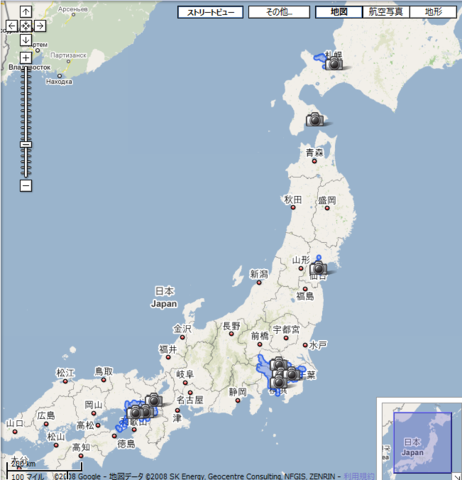
日本ではカメラアイコンのついた場所とその周辺地域(青で示された道路は見られるようです)でストリートビューを楽しむことができるようです。
- マップを開きストリートビュー対応地域の任意の場所でピンをドロップ(または置き換え)する。
 ]
]
右下のアイコンを押下することで、ペラっとメニューがめくれます。
- ピンが落ちてきますので、地図上の「黄色」で表示された道路までピンをドラッグする。

場所の表示のウインドウで一番左の人のアイコンに色がついています。この部分がストリートビューで表示できる場所です。なお、対応場所以外ではこのアイコンはグレイアウトしてタップできません。ではこの場所でタップしてみましょう。
- ストリートビューできます。

ほら。表示されました。グリグリ動くし、意外に軽いのが驚きです。360°見渡せますし、矢印をタップすれば次の地点に移動もできます。行ったこともない場所ではかなり活用できそうですね。
□公共交通機関および徒歩による経路情報
これも便利ですね。一時的に車による経路情報は使えたり使えなかったりしていましたが、1ヶ月前くらいから車のみの経路情報は使えるようになっていました。今回は徒歩と公共交通機関による経路情報も開放されています。今後情報がどんどん追加されて便利な機能になればいいですね〜。
また、GPSを併用した、自分周囲の店探し+道案内が一番威力を発揮するものと思われます。
では先ほどピンをドロップした場所へ自宅から向かう経路を検索してみます。


先ほどのピンをドロップした場所のウインドウが開いているところで今度は右の「矢印」アイコンをタップすると、色々とメニューが出てきます。その中の「ここまでの道順」をタップします。


すると経路検索が始まります。到着点はさきほど指定したピンの位置ということで既に入力されていますが、出発点を「現在地」にしてみます。


それぞれ、車での経路検索と公共交通機関での経路検索の結果が出ました。距離は20km以上もあるせいか、徒歩による経路検索はグレイアウトしていました。検索もさすがGoogleで速いですし、サクサク使えるのがいいですね。結果画面の右上の「開始」を押すと手動ナビがはじまります。これは以前にも取り上げたことがありますので割愛いたします。まずは使ってみるのが一番ですね。
□ドロップされたピンの住所を表示
□メールによる位置情報の共有
これについては先ほどのピンをドロップした際に現れるウインドウの「→」をタップしたときに表示される画面で色々とできます。ブックマークの追加、連絡先に追加、場所の共有など、連携も充実して便利になりましたね。いい店をみつけたときなんかはすぐに連絡先も保存できますし、場所もブックマークすることができます。活用してなんぼだとは思いますが、下地はよくできていますね。
●メール機能の強化
不具合のあった点、HTMLの横幅への最適化などがなされているようです。確かにHTMLメールではamazonからのメールがいつも右にはみだしているのは気になっていました。またAppleからのHTMLメールもはみだしまくり。これらが確かに横幅にあわせたメールになっているのはよかったですね。
これは転送しているからかもしれませんが、相変わらずiTunesからのメールは文字化けしてます(´ω`)
●Safariの安定性およびパフォーマンスが向上
今回のアップデートで一番うれしいのはこれです。デザインなども少々の変更もあったようです。
とにかく「落ちにくくなった」という実感が得られたのは大きいですね。
直接Webを閲覧するのが「Safari落ちるかも」というトラウマがあるせいか敬遠気味になっていたのもありまして、見たいページをサクサク見ることができない現状が一番不便だなと感じていました。復元直後ということもあるのかもしれませんが、キビキビとページが開ける感じがして今のところ快適です。これは普段のアプリに依存した閲覧方法ももしかしたらちょっと変わってくるかもしれませんね。
ちなみに昨日は、Bylineは使わずに直接「Google Reader」を使ってましたが、一度も落ちませんでした。こりゃいいや。
●通話着信時のエラーおよび回線切断の発生頻度が減少
通話着信時にいきなり切れてしまうという現象は私もありましたが、それが改善されたんですかねぇ。回線切断は私の住んでいるあたりではほとんどありませんのでこのあたりの改善は体感できませんでした。
●Visual Voicemail メッセージの音質が向上
有料の留守番機能を付けていませんのでわかりませんw
●いずれかのホーム画面表示時にホームボタンを押すと、最初のホーム画面に移動
最初のホーム画面、2ページ目あたりが非常に便利になりますね。この機能がなくてもよく使うアプリなどは前にもってきてましたのでさらにHOME上での操作が簡便になりました。密かにすばらしい機能だと思います。あとはHOME9ページ目を右にフリックすると1ページに戻る機能も搭載してくれれば言うことないんですが。
●キーボード設定の自動修正機能のオン/オフ設定
英語モードの時に勝手にスペルを変えられてしまう不可解な機能がon/offできるようになりました。個人的にはうれしい機能です。日本語の予測変換もon/off実装お願いします。








